
So stellen Sie den gelöschten YouTube-Verlauf mit einfachen Schritten im Jahr 2024 wieder her

Wenn Sie ein interessantes Video auf YouTube ansehen, aber vergessen, es zu markieren, wie können Sie es dann wiederfinden? Tatsächlich können Sie das Video mithilfe des YouTube-Verlaufs verfolgen. Aber was ist, wenn Sie die Geschichte verlieren? Wie können Sie den gelöschten YouTube-Verlauf wiederherstellen? Um dieses Problem zu lösen, haben wir drei effektive Methoden untersucht und zusammengefasst, die bei der Wiederherstellung des YouTube-Wiedergabeverlaufs helfen.
Bevor Sie mit der Wiederherstellung des gelöschten YouTube-Verlaufs beginnen, ist es wichtig zu verstehen, wo dieses digitale Archiv gespeichert ist. Daher sollten Sie wissen, wie Sie Ihren YouTube-Verlauf finden:
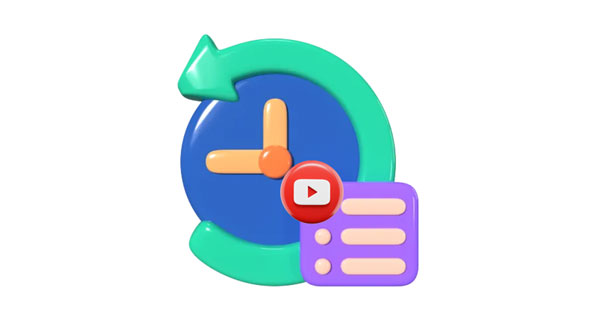
Hinweis: Sie können den Verlauf, den Sie ansehen, nicht anzeigen, ohne sich mit Ihrem Konto anzumelden. Die Daten werden nicht in Ihrem Konto gespeichert. Außerdem ist der Wiedergabeverlauf nicht der Suchverlauf. YouTube protokolliert Ihre Suchdaten nicht.
Wenn Sie sich mit Ihrem Google-Konto auf YouTube anmelden, können Ihnen die Google-Dienste dabei helfen, Ihre Links zum Ansehen von Videos aufzuzeichnen. Auch wenn der Verlauf von YouTube entfernt wurde, können Sie ihn mit Ihrem Google-Konto abrufen.
Schritt 1: Bitte melden Sie sich mit Ihrem Google-Konto im Chrome-Browser an.
Schritt 2: Besuchen Sie „ Google My Activity “ und Sie sehen Ihre Online-Aktivitäten direkt.
Schritt 3: Um nur Ihren YouTube-Verlauf zu überprüfen, wählen Sie bitte „ YouTube-Verlauf “ > „ Verlauf verwalten “. Jetzt sehen Sie den gesamten YouTube-Verlauf Ihres Kontos. Übrigens können Sie auf das „ Kalender “-Symbol klicken, um zum Datum zu springen und Ihren YouTube-Verlauf schnell zu finden.
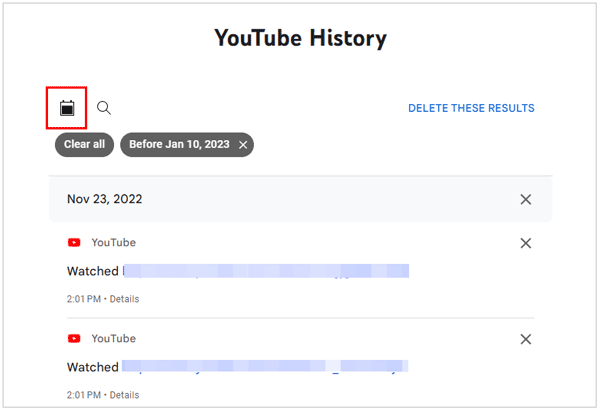
Lesen Sie auch: Wie kann man YouTube auf Android deinstallieren ? Tatsächlich können Sie diese Methoden nutzen.
Wussten Sie, dass Ihr Webbrowser möglicherweise der Schlüssel zum Wiederherstellen des gelöschten YouTube-Verlaufs ist? Wenn Sie Ihren YouTube-Löschverlauf nicht von Ihrem Google-Konto wiederherstellen können, können Sie den Verlauf in Ihrem Browser überprüfen. Im Allgemeinen speichert Chrome normalerweise eine Aufzeichnung der Webseiten, die Sie in den letzten 90 Tagen besucht haben. Dies ist die Standardeinstellung Ihres Browsers, Sie können sie jedoch bei Bedarf ändern.
Schritt 1: Öffnen Sie Ihren Browser auf Ihrem Gerät und klicken Sie oben rechts auf das „ Menü “-Symbol.
Schritt 2: Wählen Sie „ Verlauf “ und Sie können Ihren gesamten Browserverlauf sehen.
Schritt 3: Geben Sie „ YouTube “ in das Feld „ Suchverlauf “ ein, um den Verlauf von YouTube abzurufen. Überprüfen Sie dann, ob die benötigten Verlaufsdaten vorhanden sind.
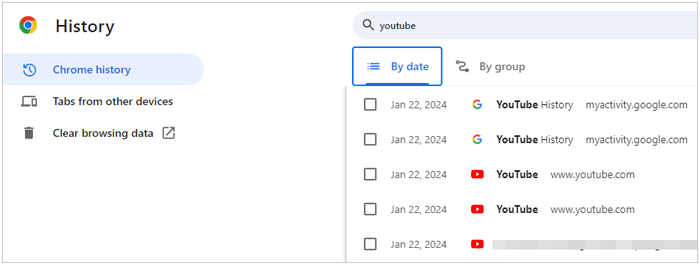
Wie können Sie gelöschte YouTube-Videos wiederherstellen? Lesen Sie diesen Artikel, um eine professionelle Lösung auszuwählen.
Gelöschte YouTube-Videos mit 5 sicheren und nützlichen Lösungen wiederherstellen [2024]Manchmal ist Vorbeugung die beste Heilung. Erfahren Sie, wie Sie Ihren YouTube-Verlauf proaktiv von Ihrem Browser herunterladen und so ein Backup erstellen, das im Falle eines versehentlichen Löschens lebensrettend sein kann.
Schritt 1: Führen Sie den Chrome-Browser auf Ihrem Computer aus und suchen Sie nach „ Chrome-Verlauf exportieren “.
Schritt 2: Klicken Sie auf „ Zu Chrome hinzufügen “. Klicken Sie dann auf das Puzzleteil oben rechts in Chrome und wählen Sie „ Chrome-Verlauf exportieren “.
Schritt 3: Wählen Sie das gewünschte Zeitfenster und das Dateiformat aus. Anschließend wird der Verlauf als Datei auf Ihrem Computer gespeichert. Sie können die Datei öffnen, um Ihren YouTube-Verlauf zu finden und wiederherzustellen.
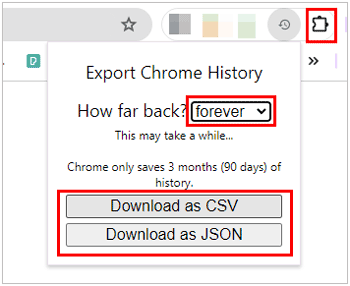
Hinweis: Möchten Sie heruntergeladene YouTube-Videos ohne Aufwand auf Android wiederherstellen ? Bitte probieren Sie diese 5 praktischen Möglichkeiten aus.
F1: Warum wird mein YouTube-Wiedergabeverlauf nicht angezeigt?
Wenn Sie nicht beim richtigen YouTube-Konto angemeldet sind, können Sie auf den Wiedergabeverlauf zugreifen. Bitte überprüfen Sie daher Ihren Login-Status und das Konto.
F2: Kann ich meinen YouTube-Wiedergabeverlauf pausieren?
Ja, das kannst du. Gehen Sie zu den YouTube-Kontoeinstellungen. Sie können YouTube daran hindern, Ihre Wiedergabeaktivitäten aufzuzeichnen.
F3: Wie kann ich meinen YouTube-Wiedergabeverlauf löschen?
Gehen Sie zu YouTube und klicken Sie wie bei einem Hamburger auf das Menüsymbol. Klicken Sie dann auf „Verlauf“ > „Gesamten Wiedergabeverlauf löschen“.
F4: Hat das Löschen des Überwachungsverlaufs Auswirkungen auf personalisierte Empfehlungen?
Ja, das tut es. YouTube versteht die Präferenzen der Nutzer anhand ihres Wiedergabeverlaufs, hat jedoch keinen Einfluss auf die Empfehlungen, die auf Abonnements, angesagten Videos und anderen Faktoren basieren.
Als Bonus erweitern wir unsere Expertise über YouTube hinaus und tauchen in die Welt der Android -Geräte ein. Mithilfe von Coolmuster Lab.Fone for Android können Sie Ihre gelöschten Videos auch ohne Backup von Ihrem internen Android -Speicher wiederherstellen . Darüber hinaus kann diese Software mehrere Dateitypen von Android wiederherstellen, darunter gelöschte Kontakte, Fotos, SMS usw. Darüber hinaus können Sie damit gelöschte Videos und andere Mediendateien von einer Android -SD-Karte wiederherstellen. Wie die meisten Wiederherstellungsprogramme kann es jedoch die überschriebenen Dateien nicht wiederherstellen. Bitte verwenden Sie Ihr Android Gerät daher nicht mehr und schalten Sie Bluetooth, Netzwerk und alle Apps aus, wenn Sie feststellen, dass etwas Wichtiges von Ihrem Gerät entfernt wurde.
01 Laden Sie das Wiederherstellungstool herunter, installieren Sie es auf Ihrem Computer und starten Sie es.
02 Verbinden Sie Ihr Android Telefon mit einem Datenkabel mit dem Computer und aktivieren Sie das USB-Debugging. Wählen Sie dann die Option „ Videos “ und klicken Sie auf „ Weiter “.

03 Wählen Sie einen Modus zum Scannen Ihrer gelöschten Videos. Der „ Deep Scan “ kann mehr gelöschte Dateien finden, benötigt aber mehr Zeit. Anschließend werden Sie aufgefordert, Ihr Telefon zu rooten, um einen vollständigen Scan durchzuführen. Sie können auf „ Weiter “ tippen, um den Vorgang zu überspringen.

04 Wählen Sie die Videos aus, die Sie wiederherstellen möchten, und klicken Sie unten auf das Symbol „ Wiederherstellen “, um sie auf Ihrem Computer zu speichern. Sobald Sie fertig sind, können Sie die Videos per Drag & Drop auf Ihr Android -Telefon verschieben.

Mit den Lösungen in diesem neuen Leitfaden können Sie Ihren gelöschten YouTube-Verlauf jetzt ganz einfach wiederherstellen. Wenn Sie es jedoch nach Anwendung aller Methoden nicht wiederherstellen können, geht Ihr Überwachungsverlauf möglicherweise für immer verloren. Um das Risiko eines Datenverlusts zu verringern, sichern Sie bitte regelmäßig Ihren YouTube-Verlauf. Dies ist der effektivste Ansatz. Natürlich können Sie Coolmuster Lab.Fone for Android ausprobieren, um gelöschte Daten auf Android -Telefonen wiederherzustellen.
Verwandte Artikel:
[Einfache Anleitung] Wie lade ich YouTube-Videos auf die iPhone-Kamerarolle herunter?
YouTube-Video-Downloader ohne Wasserzeichen [Online & Offline]
Laden Sie YouTube-Videos unter Windows herunter: 9 bewährte Methoden enthüllt
So komprimieren Sie Videos für den YouTube-Upload [Offline- und Online-Tools]

 Soziale Apps
Soziale Apps
 So stellen Sie den gelöschten YouTube-Verlauf mit einfachen Schritten im Jahr 2024 wieder her
So stellen Sie den gelöschten YouTube-Verlauf mit einfachen Schritten im Jahr 2024 wieder her





